Quando non è possibile rimuovere in modo sicuro un’unità con successo, la causa è di solito un programma che sta tentando di leggere dall’unità. Questo articolo spiega.
E ‘ sempre considerato una rimozione sicura per spegnere/riavviare il computer e spegnere/scollegare l’unità mentre l’alimentazione del computer è giù, ma che non è sempre una soluzione conveniente. Questo documento esplorerà diverse possibili risoluzioni per il problema.
Passo 1: Provare l’unità su un altro computer in modo da tentare di isolare il problema. Se il problema non si ripete sul secondo computer, potrebbe essere correlato al sistema. Se il problema segue l’unità, continuare la risoluzione dei problemi.
Passo 2: Un processo che può contenere l’unità è explorer.exe. Questo è a causa del Cestino di Windows.
Potrebbe essere necessario disabilitare il Cestino.
- Fare clic destro sul Cestino sul desktop.
- Seleziona Proprietà.
- Selezionare la scheda Globale.
- Selezionare Configura unità in modo indipendente (invece di Utilizzare un’impostazione per tutte le unità).
- Selezionare la scheda Lettera unità USB in alto.
- Metti un segno di spunta nella casella di controllo Non spostare i file nel Cestino.
- Fare clic su OK.
 La disattivazione del Cestino farà sì che i file eliminati vengano eliminati definitivamente immediatamente.
La disattivazione del Cestino farà sì che i file eliminati vengano eliminati definitivamente immediatamente.
 Questa opzione potrebbe non essere disponibile in Windows Vista o Windows 7.
Questa opzione potrebbe non essere disponibile in Windows Vista o Windows 7.
Passaggio 3: Se è installato Norton System Works, l’icona Rimozione sicura dell’hardware nella barra delle applicazioni non funzionerà con l’unità esterna a causa del cestino protetto da Norton. Se il cestino di Windows sul desktop ha una ” N ” con uno scudo, Norton sta eseguendo un software speciale sul sistema.
Questo è un problema noto.
Fase 4: Altri software come programmi antivirus, o qualsiasi programma o file di immagine che rimangono aperti sul disco (anche Windows Explorer se la sua finestra è aperta e la visualizzazione del contenuto del disco esterno) può impedire la rimozione sicura. Chiudere tutti i programmi e tutti i file aperti o le finestre che visualizzano il contenuto dell’unità e tentare di rimuovere nuovamente l’unità.
Passo 5: In Windows 7 / Vista/XP / 2000, si prega di seguire queste indicazioni:
- Fare clic destro su (Il mio) Computer.
- Selezionare Gestisci.
- Selezionare Gestione periferiche.
- Aprire le unità disco.
- Fare doppio clic sul numero del modello del disco rigido.
- Vai alla scheda Criteri.
- Verificare se l’unità è impostata su Ottimizza per una rimozione rapida.
In tal caso, il disco rigido non deve essere rimosso manualmente dal sistema in modo sicuro. Basta spegnere il disco rigido o scollegarlo a vostro piacimento ogni volta che il disco rigido non è occupato il trasferimento dei dati.
In questo modo c’è solo una piccola possibilità che la partizione venga danneggiata da una rimozione. Ciò non comporta alcun rischio per l’hardware dell’unità, ma mette i dati a un piccolo rischio.  Per favore ricorda che non saresti molto saggio metterti in una situazione in cui questa è una preoccupazione per te. Se questa unità dovesse verificarsi un improvviso guasto meccanico o elettronico o se dovesse cadere, o se la partizione dell’unità dovesse danneggiarsi, i dati potrebbero essere persi e il recupero dei dati è molto costoso. Ricorda che si tratta di un’unità di backup e un backup è definito come “una seconda copia di dati in un secondo supporto di memorizzazione”.
Per favore ricorda che non saresti molto saggio metterti in una situazione in cui questa è una preoccupazione per te. Se questa unità dovesse verificarsi un improvviso guasto meccanico o elettronico o se dovesse cadere, o se la partizione dell’unità dovesse danneggiarsi, i dati potrebbero essere persi e il recupero dei dati è molto costoso. Ricorda che si tratta di un’unità di backup e un backup è definito come “una seconda copia di dati in un secondo supporto di memorizzazione”.
Se su un secondo disco rigido esterno, un CD o DVD, un disco rigido interno, un disco rigido di rete, o nastro, fare una 2a copia dei dati oggi e tenerlo.
In caso contrario, continuare.
Passo 6: Se la libreria di Windows Media Player è configurata per monitorare una cartella sull’unità esterna per nuovi contenuti, non consentirà una rimozione sicura.
 Le istruzioni possono variare a seconda della versione di Media Player.
Le istruzioni possono variare a seconda della versione di Media Player.
- Apri lettore multimediale.
- Dal menu in alto, scegliere Strumenti, quindi Opzioni.
- Scegliere la scheda Libreria.
- Fare clic sul pulsante Monitor Cartelle.
- Visualizza le opzioni avanzate.
- Rimuovere gli elementi che puntano alla lettera di unità utilizzata dall’unità esterna (ad esempio, E: o F:).
 Altre applicazioni multimediali possono avere problemi simili se aggiungono automaticamente nuova musica alla loro libreria monitorando le posizioni dei file, in particolare sull’unità esterna.
Altre applicazioni multimediali possono avere problemi simili se aggiungono automaticamente nuova musica alla loro libreria monitorando le posizioni dei file, in particolare sull’unità esterna.
Passaggio 7: Se Windows Media Center è impostato per registrare spettacoli,podcast, ecc. per l’unità esterna, Windows potrebbe non consentire la rimozione dell’unità esterna.
Punto 8: Se il servizio di indicizzazione di Windows è attivato, Windows potrebbe non consentire la rimozione dell’unità esterna, poiché fa sì che Windows guardi costantemente l’unità.
Per Windows 7/Vista:
- Fare clic sul pulsante start di Windows in basso a sinistra dello schermo. Selezionare Pannello di controllo, quindi Programmi e funzionalità.
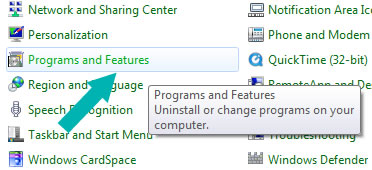
- Selezionare Attiva o disattiva le funzionalità di Windows.
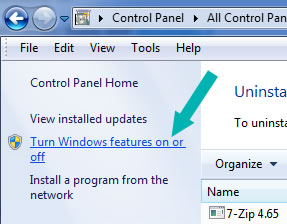
- Verificare che il Servizio di indicizzazione sia deselezionato. Se è selezionato, deselezionarlo e fare clic su OK.
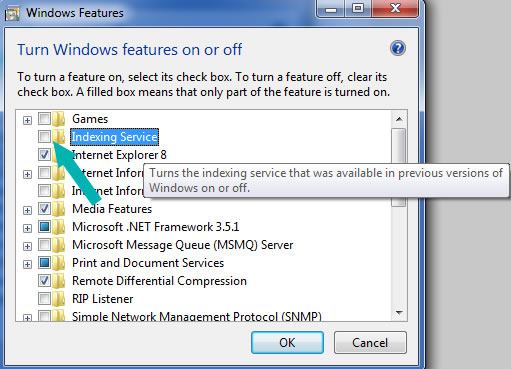
- Fare doppio clic su Computer per aprirlo, quindi fare clic con il pulsante destro del mouse sulla lettera dell’unità esterna (ad esempio, E:) e selezionare Proprietà.
- Deseleziona la casella Consenti ai file di questa unità di avere contenuti indicizzati oltre alle proprietà del file.
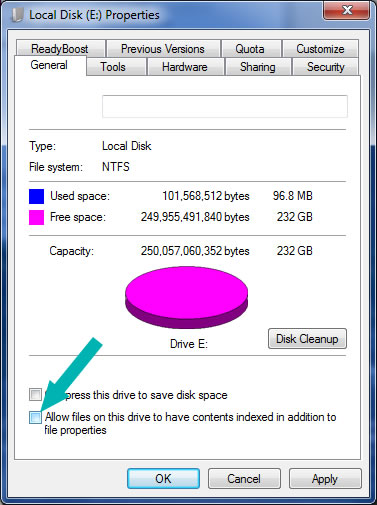
- Quindi riprovare la rimozione sicura.
Per Finestre XP:
- Fare clic sul menu Start in basso a sinistra dello schermo. Selezionare Pannello di controllo e quindi Aggiungere / rimuovere componenti di Windows.
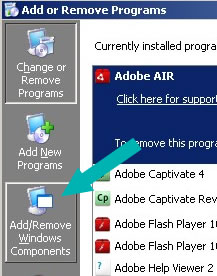
- Verificare che il Servizio di indicizzazione sia deselezionato. Se è selezionato, deselezionarlo e fare clic su OK.
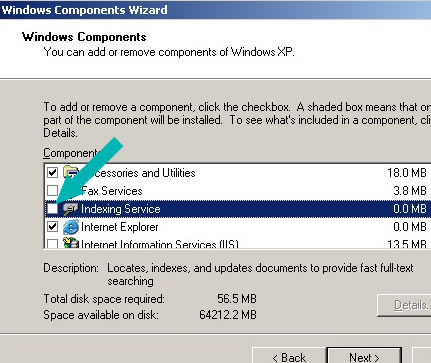
- Fare doppio clic su Risorse del computer per aprirlo, quindi fare clic con il pulsante destro del mouse sulla lettera dell’unità esterna (ad esempio, E:) e selezionare Proprietà.
- Deseleziona la casella Consenti indicizzazione servizio per indicizzare questo disco per la ricerca rapida dei file.
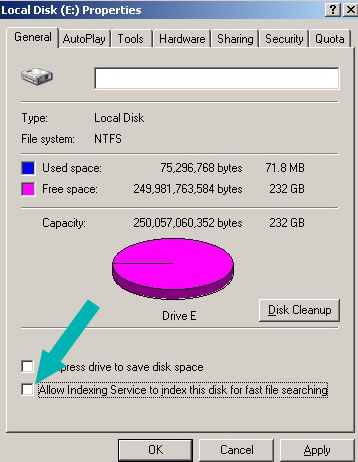
- Quindi riprovare la rimozione sicura.
Passo 9: Per l’unità tascabile di Seagate-Il Pocket drive Toolkit aggiorna costantemente lo spazio libero dell’unità e altre informazioni per visualizzarlo all’utente.
È possibile utilizzare l’opzione di espulsione nel Toolkit o uscire dal software Toolkit:
- Fare clic con il tasto destro sull’icona del Toolkit nella Barra delle applicazioni
- Scegliere Esci.
Questo rilascerà l’unità e potrebbe consentire di rimuovere in modo sicuro l’unità.
Inoltre, consultare l’articolo di supporto Microsoft collegato a questo argomento.
 RIFERIMENTO A TERZE PARTI E SITI WEB DI TERZE PARTI. Seagate fa riferimento a terze parti e prodotti di terze parti solo come servizio informativo, non è un’approvazione o una raccomandazione – implicita o di altro tipo-di nessuna delle società quotate. Seagate non fornisce alcuna garanzia, implicita o di altro tipo, in merito alle prestazioni o all’affidabilità di tali società o prodotti. Ogni società quotata è indipendente da Seagate e non è sotto il controllo di Seagate; pertanto, Seagate non si assume alcuna responsabilità e declina ogni responsabilità derivante dalle azioni o dai prodotti delle società quotate. Dovresti fare la tua valutazione indipendente prima di condurre affari con qualsiasi azienda. Per ottenere le specifiche del prodotto e le informazioni sulla garanzia, si prega di contattare direttamente il rispettivo fornitore. In questo documento sono presenti collegamenti che consentono di connettersi a siti web di terze parti sui quali Seagate non ha alcun controllo. Questi collegamenti sono forniti solo per comodità dell’utente e l’utilizzo degli stessi è a proprio rischio. Seagate non rilascia alcuna dichiarazione in merito al contenuto di tali siti web. Seagate non approva né accetta alcuna responsabilità per il contenuto o l’uso di tali siti web.
RIFERIMENTO A TERZE PARTI E SITI WEB DI TERZE PARTI. Seagate fa riferimento a terze parti e prodotti di terze parti solo come servizio informativo, non è un’approvazione o una raccomandazione – implicita o di altro tipo-di nessuna delle società quotate. Seagate non fornisce alcuna garanzia, implicita o di altro tipo, in merito alle prestazioni o all’affidabilità di tali società o prodotti. Ogni società quotata è indipendente da Seagate e non è sotto il controllo di Seagate; pertanto, Seagate non si assume alcuna responsabilità e declina ogni responsabilità derivante dalle azioni o dai prodotti delle società quotate. Dovresti fare la tua valutazione indipendente prima di condurre affari con qualsiasi azienda. Per ottenere le specifiche del prodotto e le informazioni sulla garanzia, si prega di contattare direttamente il rispettivo fornitore. In questo documento sono presenti collegamenti che consentono di connettersi a siti web di terze parti sui quali Seagate non ha alcun controllo. Questi collegamenti sono forniti solo per comodità dell’utente e l’utilizzo degli stessi è a proprio rischio. Seagate non rilascia alcuna dichiarazione in merito al contenuto di tali siti web. Seagate non approva né accetta alcuna responsabilità per il contenuto o l’uso di tali siti web.